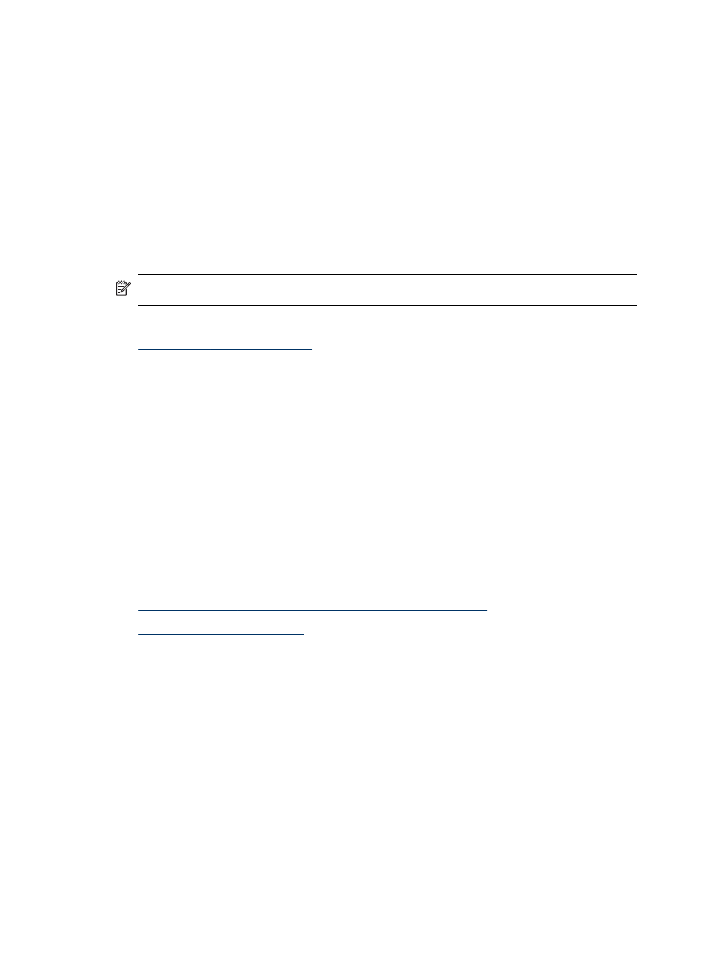
• ハードウェア アドレスを WAP に追加するには
• その他のガイドライン
ハードウェア
アドレスを WAP に追加するには
MAC フィルタリングはセキュリティ機能で、ワイヤレス ルータ、ま
たは
Apple AirMac ベース ステーションなどのワイヤレス アクセス ポ
イントに対して、そのアクセス
ポイントを通じてネットワークへアク
セスできるデバイスの
MAC アドレス (「ハードウェア アドレス」と
も呼ばれる
) のリストを設定します。
ネットワークにアクセスしようとしているデバイスのハードウェア
ア
ドレスがアクセス
ポイントにない場合、アクセス ポイントはネットワ
ークへのデバイスのアクセスを拒否します。
第
10 章
250
構成と管理
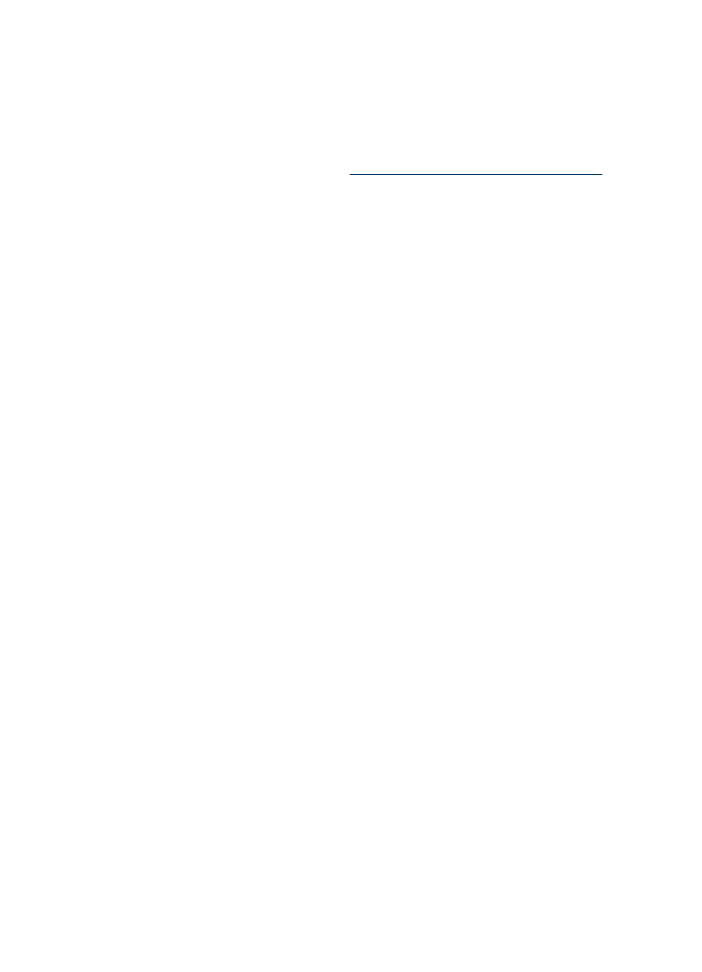
アクセス
ポイントで MAC アドレスをフィルタする場合、デバイスの
MAC アドレスをアクセス ポイントの容認された MAC アドレスのリス
トに追加しなければなりません。
1
.
ネットワーク設定ページを印刷します。
ネットワーク設定ペ
ージの詳細については、
ネットワーク設定ページの理解
を参
照してください。
2
.
WAP の構成ユーティリティを開き、デバイスのハードウェ
ア
アドレスを容認された MAC アドレスのリストに追加しま
す。